我曾经喜欢通过精心编辑的物理媒体与朋友和家人分享我最喜欢的新音乐。可悲的是,对于我们这些超过一定年龄的人来说,转向数字和流媒体音乐已经使混音带(或混音CD)变得多余。然而,虽然流媒体音乐应用程序可能已经消灭了混音带,但它们带来了协作播放列表:能够轻松地与其他人一起编制音乐列表,即使这些人不在您所在的物理位置。
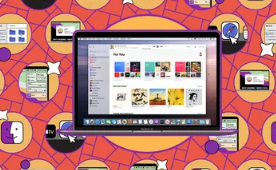
该功能在Spotify中已存在多年,但现在已通过iOS17.3和macOS14.3引入AppleMusic。(因此,在开始之前,请确保您设备上的软件是最新的)。
iOS上的协作播放列表
移动屏幕顶部显示人群照片,然后弹出窗口显示“邀请人们加入”,然后是DavidNield的名字,以及带有切换开关的“批准合作者”。
如果您想批准您的协作者,请打开该功能。否则,知道您链接的任何人都可以加入播放列表。
移动屏幕上方是人群照片,下方是我的合作播放列表DavidNield&1个其他,然后是带有“播放”和“随机播放”按钮的歌曲列表。
贡献者的图标位于每首曲子的旁边。
要在iOS版AppleMusic中启动新的协作播放列表,请执行以下操作:
打开“库”选项卡,然后点击“播放列表”>“新建播放列表”。
为您的播放列表命名。
如果需要,点击相机图标即可为您的播放列表提供一张图片-您可以使用iPhone相机拍摄新图像,或从照片库中选择图像。
点击创建进行确认。
空的播放列表将打开,如果这是您第一次使用具有协作播放列表功能的AppleMusic,您将看到一个弹出窗口,宣传该功能。现有的播放列表也可以变成协作播放列表-只需打开播放列表并遵循以下相同的说明即可:
点击右上角看起来像人像的图标。
下一个对话框允许您选择播放列表中使用的名称和照片。
您还可以打开批准协作者选项。如果您不希望任何人和所有人参与其中,则激活此功能意味着您的合作者无法在未经您同意的情况下传播链接。
点击开始协作,您就可以开始邀请人们加入。
邀请人们加入播放列表有多种选项:例如,您可以通过AirDrop发送链接,或通过iMessage发送链接。点击链接会将其他人引导至您的播放列表,任何协作者都可以将该链接传递到其他地方。请注意,该链接的有效期只有六天。之后,您需要生成另一个链接。
标题为“我的协作播放列表”的移动屏幕,其中包含用于共享链接或礼品卡的按钮以及姓名列表。
您可以管理每个播放列表的协作选项。
移动屏幕顶部显示城市夜景,并弹出一个带有多个表情符号的窗口。
协作播放列表也可以有表情符号反应。
此时,您邀请的任何人(如果您启用了批准协作者,则已批准)都可以开始将歌曲添加到播放列表。您可以在每个曲目旁边看到通过AppleID头像添加该曲目的人。如果添加了您不喜欢的歌曲,请点击它旁边的三个点,然后选择“从播放列表中删除”。(这只能由播放列表创建者完成。)
要更改播放列表的共享方式,您可以点击协作图标或三个点(均位于右上角),然后选择“管理协作”。
点击分享邀请链接或二维码即可与更多人分享播放列表。
选择停止以关闭此播放列表的协作。
如果您当前正在使用其他人的播放列表,还有一个“离开”选项。
批准协作者切换开关也再次出现在此处。
通过协作播放列表获得的一个很酷的额外功能是表情符号反应:您将在全屏当前播放视图上的专辑封面下看到曲目的表情符号按钮。点击按钮并选择要反应的表情符号,其他人将能够看到。
macOS版AppleMusic上的协作播放列表
左侧照片的屏幕截图,中间是“我的协作”播放列表,顶部是一行表情符号。
表情符号反应也可以在macOS版AppleMusic中轻松访问。
除了桌面界面之外,在Mac上创建协作播放列表没有太大不同。打开各个播放列表将显示新的协作图标(与iOS上相同的小肖像剪影),您可以单击此图标邀请人们处理播放列表,并访问“批准协作者”选项。
通过同一按钮,您可以访问协作管理页面。您可以在此处批准或阻止协作者、关闭播放列表的协作以及生成要发送的新邀请链接。
表情符号反应也可在协作播放列表中使用:您将在可以使用的界面顶部的播放控制窗口中看到一个表情符号图标,或者您可以在列表中的“反应”列(如果可见)内单击曲目。
值得注意的是,我最初在macOS版AppleMusic中显示协作功能时遇到了一些问题-协作按钮没有出现。最后,我按照以下步骤修复了它:
确保您已在iOS中创建了AppleMusic个人资料(点击“立即收听”屏幕上右上角的帐户头像进行检查)
在macOS上注销AppleMusic应用并重新启动该程序
最后,重新登录。
 跳动城乡网
跳动城乡网














